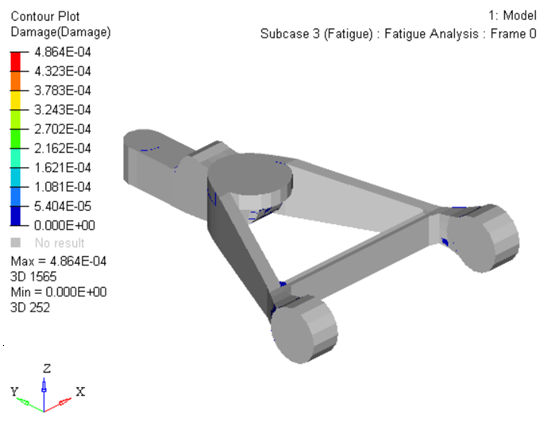OS-T:6010 S-Nアプローチを用いた多軸疲労解析(損傷計算)
多軸疲労解析では、OptiStructは応力テンソルを直接使って損傷を計算します。
多軸疲労解析理論は、応力が平面応力状態にあるという仮定に基づきます。すなわち、OptiStructでの多軸疲労解析では、構造の自由表面のみが着目されます。
ソリッド要素については、シェルスキンがOptiStructによって自動的に生成され、シェル要素はそのまま使用されます。多軸疲労解析の機能群は、FATPARMバルクデータエントリでMAXLFAT=YESを設定することによりアクティブになります。
またS-Nアプローチの場合、引張り亀裂とせん断亀裂によって生じる損傷をチェックするために、GoodmanおよびFindleyモデルが使用されます。
本チュートリアルの実行には、optistruct.zipに含まれる下記のファイル群が必要です。モデルファイルへのアクセスをご参照ください。
ctrlarm.fem、load1.csv、load2.csv
または
本チュートリアルで使用されるモデルファイル群のコピーは、<install_directory>/tutorials/hwsolvers/optistructで入手できます。
本チュートリアルでは、図 1に示すような、ブレーキ力と鉛直力を受けるコントロールアームが用いられます。2つの荷重の時刻歴は 1 Hzで 2545秒間図 2と図 3に示すように得られており、これが使われます。亀裂は常に表面から始まるため、 表皮のシェルメッシュがソリッド要素を覆って置かれています。これにより、計算精度も良くなります。
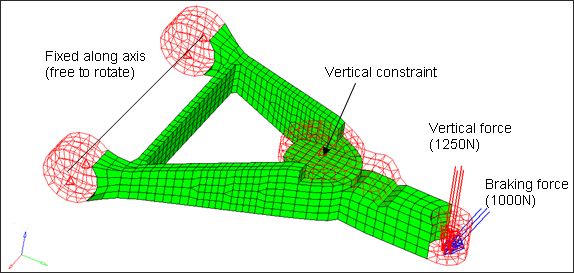
図 1. 疲労解析に用いるコントロールアームモデル
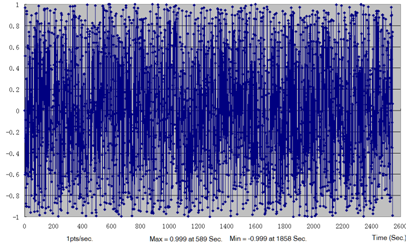
図 2. 鉛直力の荷重時刻歴
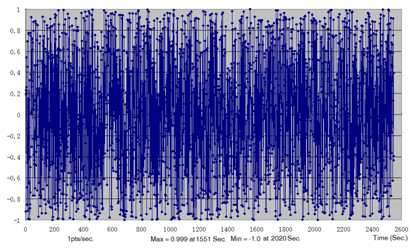
図 3. ブレーキ力の荷重時刻歴
HyperMeshの起動とOptiStructユーザープロファイルの設定
モデルの読み込み
モデルのセットアップ
TABFAT荷重コレクターの定義
FATLOAD荷重コレクターの定義
- Modelブラウザ内で右クリックし、を選択します。
- NameにFATLOAD1と入力します。
- Colorをクリックし、カラーパレットから色を選択します。
- Card Imageに、FATLOADを選択します。
- TID(テーブルID)に、荷重コレクターのリストからtable1を選択します。
- LCID(荷重ケースID)に、荷重ステップのリストからSUBCASE1を選択します。
- LDM(荷重の大きさ)を1に設定します。
- Scaleを3.0に設定します。
- もう1つの荷重コレクターFATLOAD2についても、FATLOADカードイメージでtable2とSUBCASE2を指定して、同じプロセスを繰り返します。
- LDMを1に、Scaleを3.0に設定します。
FATEVNT荷重コレクターの定義
- Modelブラウザ内で右クリックし、を選択します。
- NameにFATEVENTと入力します。
- Card Imageに、FATEVNTを選択します。
- FATEVNT_NUM_FLOADに2と入力します。
-
Data欄の横のTableアイコン
 をクリックし、ポップアップウィンドウでFLOAD(1)にFATLOAD1を、FLOAD(2)にFATLOAD2を選択します。
をクリックし、ポップアップウィンドウでFLOAD(1)にFATLOAD1を、FLOAD(2)にFATLOAD2を選択します。
FATSEQ荷重コレクターの定義
疲労パラメータの定義
- Modelブラウザ内で右クリックし、を選択します。
- Nameにfatparamと入力します。
- Card Imageに、FATPARMを選択します。
- TYPEがSNに設定されていることを確認します。
- 多軸手法について、MAXLFATをYesに設定します。
- STRESSUをMPA (Stress Units)に設定します。
- RAINFLOW RTYPEをLOADに設定します。
疲労材料特性の定義
疲労解析の材料カーブはMAT1カードで定義できます。
PFAT荷重コレクターの定義
- Modelブラウザ内で右クリックし、を選択します。
- Nameにpfatと入力します。
- Card Imageに、PFATを選択します。
- LAYER を TOPに設定します。
- FINISHをNONEに設定します。
- TRTMENTをNONEに設定します。
- Kfを1.0に設定します。
FATDEF荷重コレクターの定義
- Modelブラウザ内で右クリックし、を選択します。
- Nameにfatdefと入力します。
- Card ImageをFATDEFに設定します。
- PTYPE エンティティエディターで、PSOLIDをアクティブにします。
- FATDEF_PSOLID_NUMIDSを2に編集します。モデルには、モデル内で定義された2つのソリッドプロパティが含まれています。
-
Data欄の横にあるTableアイコン
 をクリックし、ポップアウトウィンドウでPID(1)にPSOLID_2、PFATID(1)にpfat、PID(2)にPSOLID_5、PFATID(1)にpfatを選択します。
をクリックし、ポップアウトウィンドウでPID(1)にPSOLID_2、PFATID(1)にpfat、PID(2)にPSOLID_5、PFATID(1)にpfatを選択します。
- Closeをクリックします。
疲労荷重ステップの定義
- Modelブラウザ内で右クリックし、を選択します。
- NameにFatigueと入力します。
- Analysis typeをfatigueに設定します。
- FATDEFにfatdefを選択します。
- FATPARMにfatparamを選択します。
- FATSEQにfatseqを選択します。
 を選択します。
を選択します。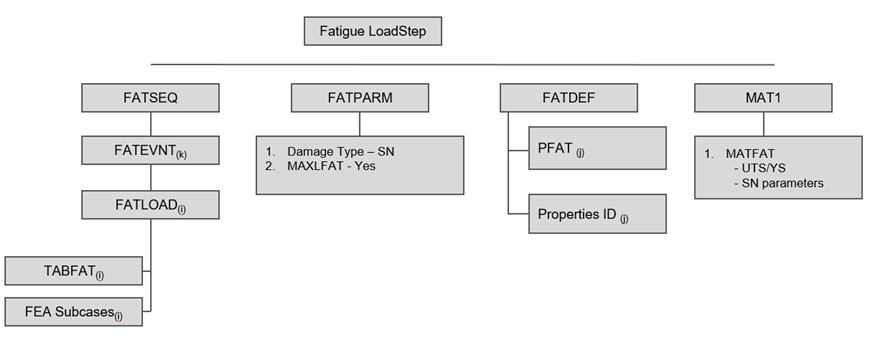
 をクリックし、
をクリックし、